Txhawm rau nruab Windows 10, koj yuav tsum paub qhov tsawg kawg nkaus uas yuav tsum muaj rau lub khoos phis tawm, qhov sib txawv hauv nws cov ntawv, yuav ua li cas tsim cov xov xwm installation, mus dhau ntawm tus txheej txheem nws tus kheej thiab ua cov kev pib. Qee yam khoom muaj ntau txoj kev xaiv lossis cov hau kev, txhua qhov ntawm nws tau xaiv zoo nyob rau qee qhov xwm txheej. Hauv qab no peb yuav paub seb nws puas muaj peev xwm reinstall Windows dawb, dab tsi yog kev teeb tsa zoo huv si thiab yuav ua li cas rau nruab OS los ntawm flash drive lossis disk.
Txheej txheem
- Yam tsawg kawg nkaus uas yuav tsum tau ua
- Cov lus: Yam tsawg kawg yuav tsum muaj
- Qhov chaw yuav tsum muaj chaw ntau npaum li cas
- Tus txheej txheem yuav siv sijhawm ntev npaum li cas
- Lub version twg ntawm lub kaw lus xaiv
- Npaj theem: tsim kev tshaj tawm los ntawm cov kab hais kom ua (flash tsav lossis disk)
- Kev tsim huv ntawm lub Windows 10
- Video qhia: yuav ua li cas rau nruab cov OS ntawm lub laptop
- Thaum pib teeb tsa
- Hloov kho dua rau lub Windows 10 los ntawm program
- Pub Dawb Cov Lus Qhia Tshiab
- Nta thaum nruab rau khoos phis tawj nrog UEFI
- Cov yam ntxwv ntawm kev teeb tsa ntawm lub SSD tsav
- Yuav ua li cas rau nruab cov kab ke hauv cov ntsiav tshuaj thiab xov tooj
Yam tsawg kawg nkaus uas yuav tsum tau ua
Qhov tsawg kawg nkaus uas yuav tsum tau muab los ntawm Microsoft tso cai rau koj kom nkag siab tias nws puas tsim nyog rau nruab qhov system hauv koj lub khoos phis tawm, vim tias yog tias nws cov yam ntxwv qis dua li cov tau hais hauv qab no, qhov no yuav tsum tsis txhob ua. Yog tias qhov yuav tsum tau ua tsawg kawg yog tsis tau, lub khoos phis tawm yuav khov lossis yuav tsis pib, vim tias nws qhov kev ua haujlwm tsis txaus los txhawb nqa txhua cov txheej txheem uas yuav tsum tau ua los ntawm kev ua haujlwm.
Thov nco ntsoov tias cov no yog qhov tsawg kawg nkaus uas yuav tsum muaj rau kev huv OS, tsis tas yuav muaj lwm tus thib peb cov program thiab games. Txhim kho software ntxiv tsa qhov xav tau yam tsawg kawg nkaus, mus rau theem dab tsi nyob ntawm qhov xav tau software ntxiv nws tus kheej yog dab tsi.
Cov lus: Yam tsawg kawg yuav tsum muaj
| CPU | Tsawg kawg 1 GHz lossis SoC. |
| RAM | 1 GB (rau 32-ntsis tshuab) lossis 2 GB (rau 64-ntsis tshuab). |
| Hard disk chaw | 16 GB (rau 32-ntsis systems) lossis 20 GB (rau 64-ntsis tshuab). |
| Video adapter | DirectX version tsis muaj qis dua 9 nrog tsav WDDM 1.0. |
| Tso saib | 800 x 600 |
Qhov chaw yuav tsum muaj chaw ntau npaum li cas
Txhawm rau nruab qhov system, koj xav tau li 15 -20 GB ntawm qhov chaw pub dawb, tab sis nws kuj tsim nyog kom muaj li 5-10 GB ntawm qhov chaw disk rau cov hloov tshiab uas yuav rub tawm sai tom qab kev teeb tsa, thiab lwm 5-10 GB rau Windows.old nplaub tshev, nyob rau hauv uas 30 hnub tom qab kev txhim kho lub Windows tshiab, cov ntaub ntawv hais txog lub kaw lus dhau los uas koj tau hloov kho yuav raug khaws cia.
Raws li qhov tshwm sim, nws hloov tawm tias txog 40 GB ntawm lub cim xeeb yuav tsum tau faib rau qhov tseem ceeb muab faib, tab sis kuv pom zoo kom muab nws ntau lub cim xeeb tau yog tias lub hard disk tso cai rau nws, txij li yav tom ntej cov ntaub ntawv ib ntus, cov ntaub ntawv hais txog cov txheej txheem thiab ntu ntawm cov haujlwm thib peb yuav nyob hauv qhov chaw ntawm daim disk no. Koj tsis tuaj yeem nthuav qhov kev faib loj ntawm daim disk tom qab nruab Windows rau ntawm nws, tsis zoo li cov partitions ntxiv, qhov loj me uas tuaj yeem kho thaum twg los tau.
Tus txheej txheem yuav siv sijhawm ntev npaum li cas
Txheej txheem installation yuav siv sijhawm ntev li 10 feeb lossis ntau teev. Txhua yam nws yog nyob ntawm qhov kev ua tau zoo ntawm lub koos pis tawj, nws lub zog thiab thauj khoom. Qhov ntsuas dhau los yog nyob ntawm seb koj puas txhim kho lub system ntawm lub hard drive tshiab, yav tas los tsis dhau lub Windows qub, lossis tso lub system txuas ntxiv rau yav dhau los. Qhov tseem ceeb tsis yog cuam tshuam cov txheej txheem, txawm hais tias nws zoo li koj tias nws nyob, txij li lub caij nyoog tias nws yuav khov yog tsawg heev, tshwj xeeb tshaj yog tias koj nruab Windows los ntawm cov nom tswv. Yog tias cov txheej txheem tseem khov, tom qab ntawd tua lub computer, tua nws, tso cov drives thiab pib txheej txheem ib zaug ntxiv.
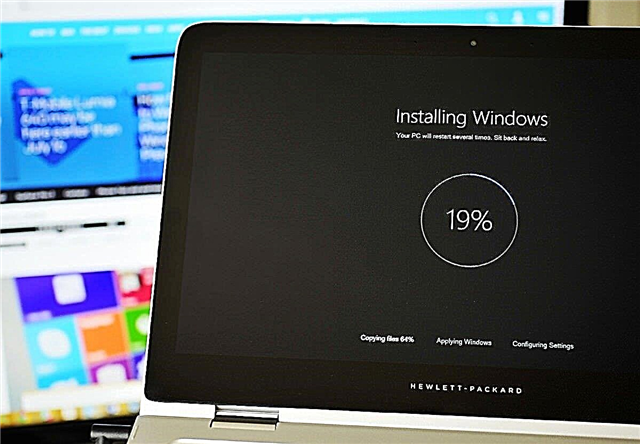
Cov txheej txheem teeb tsa tuaj yeem siv txhua qhov chaw ntawm kaum feeb mus rau ntau teev.
Lub version twg ntawm lub kaw lus xaiv
Ntu ntawm lub system tau muab faib ua plaub hom: tsev, kws tshaj lij, lag luam thiab rau cov koom haum kev kawm. Los ntawm cov npe nws dhau los ua qhov tseeb uas tau npaj rau leej twg:
- tsev - rau cov neeg siv feem ntau uas tsis ua haujlwm nrog cov haujlwm tshaj lij thiab tsis nkag siab qhov tob hauv lub system;
- tus kws tshaj lij - rau cov tib neeg uas yuav tsum siv cov haujlwm tshaj lij thiab ua haujlwm nrog cov kab ke system;
- tuam txhab - rau cov tuam txhab, vim nws muaj lub peev xwm los tsim kho qhov sib koom, nkag mus rau ntau lub khoos phis nrog ib tus yuam sij, tswj hwm txhua lub khoos phis tawm hauv tuam txhab los ntawm ib lub computer loj, thiab lwm yam;
- rau cov koom haum kev kawm - rau tsev kawm, tsev kawm qib siab, tsev kawm qib siab, thiab lwm yam Cov qauv muaj nws tus yam ntxwv uas ua rau nws yooj yim txoj haujlwm ua haujlwm nrog cov kab ke hauv cov tsev saum toj no.
Kuj, cov qauv saum toj no tau muab faib ua ob pawg: 32-ntsis thiab 64-ntsis. Thawj pab pawg yog 32-ntsis, rov muab tso rau ib leeg tub ntxhais tsim, tab sis nws kuj tseem tuaj yeem ntsia rau ntawm lub tshuab xa khoom ob leeg, tab sis tom qab ntawd ib qho ntawm nws cov tub ntxhais yuav tsis siv. Pab pawg thib ob - 64-ntsis, tsim rau dual-core processors, tso cai rau koj siv tag nrho lawv lub zog hauv daim ntawv ntawm ob lub cores.
Npaj theem: tsim kev tshaj tawm los ntawm cov kab hais kom ua (flash tsav lossis disk)
Txhawm rau txhim kho lossis kho qhov system, koj yuav xav tau ib cov duab nrog Windows tshiab version. Nws tuaj yeem rub tawm ntawm Microsoft lub vev xaib (
www.microsoft.com/ru-ru/software-download/windows10) lossis, ntawm koj tus kheej qhov kev pheej hmoo, los ntawm cov khoom siv thib peb.

Rub tawm lub twj teeb los ntawm cov xaib site
Muaj ntau txoj hauv kev rau kev txhim kho lossis kho dua tshiab rau cov kev ua haujlwm tshiab, tab sis qhov yooj yim thiab cov tswv yim tshaj plaws ntawm lawv yog tsim cov xov xwm installation thiab khau raj ntawm nws. Koj tuaj yeem ua qhov no los ntawm kev siv ua cov haujlwm los ntawm Microsoft, uas koj tuaj yeem rub tawm ntawm cov ntawv txuas rau saum toj no.
Qhov cia khoom nruab nrab mus rau qhov uas koj yuav khaws cov duab yuav tsum ua kom tiav, ua hom ntawv FAT32 thiab muaj tsawg kawg 4 GB ntawm lub cim xeeb. Yog tias ib qho ntawm cov xwm txheej saum toj no tsis tau ntsib, kev tsim cov xov xwm installation yuav poob. Koj tuaj yeem siv flash drive, microSD lossis tsav raws li kev tshaj tawm.
Yog tias koj xav siv cov duab tsis raws cai ntawm lub operating system, tom qab ntawd koj yuav tsum tsim cov installation tsis yog los ntawm cov qauv txheej txheem los ntawm Microsoft, tab sis siv cov kab hais kom ua:
- Raws li qhov tseeb tias koj tau npaj cov xov xwm ua ntej, uas yog, tso qhov chaw rau nws thiab teeb tsa nws, peb yuav pib tam sim ntawd los ntawm kev hloov nws mus rau hauv cov xov xwm installation. Khiav tus kab hais kom ua raws li cov neeg tswj hwm.

Khiav tus kab hais kom ua raws li cov neeg tswj hwm
- Khiav tus bootsect / nt60 X: txib kom tso cov xwm txheej installation rau cov neeg tshaj tawm. X hauv cov lus txib no hloov lub npe xov xwm muab rau nws los ntawm kab ke. Lub npe tuaj yeem raug saib rau ntawm nplooj ntawv tseem ceeb hauv Explorer, nws muaj ib tsab ntawv.

Khiav cov bootsect / nt60 X kev hais kom tsim cov ntawv luam uas muaj peev xwm
- Tam sim no mount lub pre-downloaded system duab mus rau lub installation xov xwm peb tsim. Yog tias koj hloov ntawm Windows 8, koj tuaj yeem ua qhov no los ntawm cov qauv txhais tau tias los ntawm txoj cai-nias ntawm daim duab thiab xaiv cov khoom "Mount". Yog tias koj tab tom hloov los ntawm cov laus dua ntawm cov kab ke, tom qab ntawd siv qhov kev pabcuam UltraISO thib peb, nws yog siv dawb thiab paub siv. Thaum cov duab tau teeb tsa rau hauv xov xwm, koj tuaj yeem ua mus ntxiv nrog kev teeb tsa ntawm lub system.

Mount cov duab system mus rau hauv xov xwm
Kev tsim huv ntawm lub Windows 10
Koj tuaj yeem nruab Windows 10 ntawm txhua lub khoos phis tawm uas ua tau raws li cov cai tsawg kawg. Koj tuaj yeem nruab ntawm lub khoos phis tawm, suav nrog los ntawm cov tuam txhab xws li Lenovo, Asus, HP, Acer thiab lwm yam. Rau qee hom computers, muaj qee qhov ua haujlwm ntawm kev teeb tsa ntawm lub Windows, raws li tau piav qhia hauv nqe lus hauv qab no ntawm tsab xov xwm, nyeem lawv ua ntej koj pib lub installation, yog tias koj yog ib feem ntawm pab pawg ntawm cov khoos phis tawm tshwj xeeb.
- Cov txheej txheem kev teeb tsa pib nrog qhov tseeb tias koj ntxig qhov kev tsim tawm ua ntej tshaj tawm hauv lub chaw nres nkoj, tsuas yog tom qab ntawd tua lub computer, pib tig nws, thiab sai li sai tau pib txheej txheem pib, nias lub Delete Delete ntawm cov keyboard ob peb zaug kom txog thaum koj nkag mus rau hauv BIOS. Tus yuam sij yuav txawv ntawm Delete, uas yuav siv rau hauv koj rooj plaub, nyob ntawm tus qauv ntawm lub motherboard, tab sis koj tuaj yeem nkag siab qhov no los ntawm kev pab nyob rau hauv daim ntawv ntawm tus taw qhia uas tshwm thaum koj qhib lub computer.

Nias lub Delete Delete kom nkag mus rau hauv BIOS
- Nkag mus rau hauv BIOS, mus rau ntu "Boot" lossis Boot yog tias koj tabtom soj ntsuam nrog tsis yog Lavxias hom ntawm BIOS.

Mus rau kab lus ntu
- Los ntawm lub neej ntawd, lub khoos phis tawm ntawm lub hard drive, yog li yog tias koj tsis hloov lub khau txiav txim, lub chaw teeb tsa yuav nyob twj ywm tsis siv thiab lub kaw lus yuav pib nyob rau hauv hom qub. Yog li no, thaum nyob hauv ntu ntu khau raj, teeb tsa cov ntawv xov xwm installation thawj qhov chaw kom lub download pib los ntawm nws.

Tso media ua ntej rau kev txiav txim plaub hau.
- Txuag lub chaw hloov pauv thiab tawm ntawm lub BIOS, lub khoos phis tawm yuav qhib cia.

Xaiv lub muaj nuj nqi Txuag thiab Tawm
- Cov txheej txheem kev teeb tsa pib nrog lus txais tos, xaiv hom lus rau lub interface thiab tawm tswv yim, nrog rau hom ntawv ntawm lub sijhawm koj nyob.

Xaiv cov lus ntawm qhov sib xws, kev tawm tswv yim, hom sijhawm
- Paub meej tias koj xav mus rau txheej txheem los ntawm nias lub "Nruab" khawm.

Nyem lub pob "Nruab"
- Yog tias koj muaj daim ntawv tso cai yuam cai, thiab koj xav nkag mus hauv nws tam sim ntawd, ces ua nws. Txwv tsis pub, nyem "Kuv tsis muaj cov khoom yuam" khawm kom hla cov kauj ruam no. Nws yog qhov zoo dua rau nkag mus rau qhov tseem ceeb thiab qhib lub system tom qab kev teeb tsa, txij li yog tias koj ua qhov no thaum lub sijhawm ntawd, tom qab ntawd yuam kev yuav tshwm sim.

Ntaus tus lej muab ntawv tso cai los yog hla cov kauj ruam
- Yog tias koj tsim ib qho xov xwm nrog ntau yam sib txawv ntawm lub system thiab tsis ntaus tus yuam sij hauv kauj ruam dhau los, tom qab ntawd koj yuav pom lub qhov rais nrog qhov kev xaiv ntawm version. Xaiv ib qho ntawm cov ntawv thov hloov thiab ua mus rau theem tom ntej.

Xaiv qhov twg Windows rau nruab
- Nyeem thiab lees txais daim ntawv cog lus daim ntawv tso cai tus qauv.

Peb lees txais kev pom zoo ntawm daim ntawv tso cai
- Tam sim no xaiv ib qho ntawm cov kev xaiv teeb tsa - hloov kho lossis phau ntawv teeb tsa. Thawj qhov kev xaiv yuav tso cai rau koj kom tsis txhob plam daim ntawv tso cai yog tias koj lub khoos phis tawm dhau los ntawm lub operating system uas koj hloov kho tau qhib lawm. Tsis tas li, thaum muab kho dua tshiab ntawm lub khoos phis tawm, tsis yog cov ntaub ntawv, lossis cov khoos phis, lossis tsis muaj lwm cov ntaub ntawv raug ntsia. Tab sis yog tias koj xav txhim kho lub system los ntawm kos nyob rau hauv kev txiav txim kom tsis txhob muaj qhov tsis raug, nrog rau cov hom ntawv thiab ua kom ncaj ncees faib cov disk partitions, ces xaiv phau ntawv installation. Nrog phau ntawv muaj kev teeb tsa, koj tuaj yeem txuag tsuas yog cov ntaub ntawv uas tsis nyob hauv kev faib loj, uas yog, ntawm D, E, F disks, thiab lwm yam.

Xaiv qhov koj xav tau los nruab qhov system
- Qhov hloov tshiab yuav siv qhov chaw cia li, yog li peb yuav tsis xav txog nws. Yog tias koj tau xaiv qhov kev teeb tsa ua haujlwm, tom qab ntawd koj muaj kab ntawm cov kab faib ua ke. Nyem rau lub pob "Disk chaw".

Nyem rau lub pob "Disk chaw"
- Txhawm rau faib qhov chaw nruab nrab ntawm cov disks, rho tawm ib qho ntawm txhua qhov kev faib tawm, thiab tom qab ntawd nyem rau "Tsim" khawm thiab faib qhov chaw tsis txaus. Rau thawj qhov kev faib tawm, muab tsawg kawg 40 GB, tab sis nyiam dua ntxiv, thiab txhua tsav txhua yam - rau ib lossis ntau qhov kev faib ua ke.

Qhia kom meej cov ntim thiab nyem lub pob "Tsim" los tsim ib ntu
- Cov ntu me muaj cov ntaub ntawv rau kev kaw lus thiab rov qab. Yog tias koj twv yuav raug hu tsis tas siv lawv, koj tuaj yeem muab lwv tawm.

Nyem rau "Rho tawm" khawm kom lwv tshooj
- Txhawm rau nruab qhov system, koj yuav tsum ua cov ntawv faib ntu uas koj xav tso rau. Koj tsis tuaj yeem rho tawm lossis kho cov kev faib tawm nrog cov txheej txheem qub, tab sis nruab ib qho tshiab ntawm lwm cov kev faib tawm. Hauv qhov no, koj yuav muaj ob txoj kev teeb tsa, qhov kev xaiv uas yuav tsim thaum koj qhib lub computer.

Format lub muab faib rau nruab OS rau ntawm nws
- Tom qab koj tau xaiv qhov tsav rau lub system thiab hloov mus rau kauj ruam tom ntej, kev teeb tsa yuav pib. Tos kom txog thaum cov txheej txheem tiav, nws tuaj yeem dhau kaum feeb mus rau ntau teev. Hauv qhov tsis muaj xwm txheej tsis txhob cuam tshuam nws kom txog thaum koj paub tseeb tias nws yog khov. Lub sijhawm uas nws yuav khov yog qhov me me heev.

Lawv tau pib tsim tsa nruab
- Tom qab ua tiav kev teeb tsa thawj zaug, txheej txheem npaj yuav pib, nws yuav tsum tsis txhob muaj kev cuam tshuam.

Peb tos rau qhov kawg ntawm kev npaj
Video qhia: yuav ua li cas rau nruab cov OS ntawm lub laptop
//youtube.com/watch? v = QGg6oJL8PKA
Thaum pib teeb tsa
Tom qab khoos phis tawm npaj lawm, qhov kev teeb tsa yuav pib:
- Xaiv thaj chaw uas koj nyob tam sim no.

Qhia koj qhov chaw nyob
- Xaiv seb qhov chaw koj xav ua haujlwm ntawm, feem ntau yuav yog Lavxias.

Xaiv lub ntsiab loj
- Qhov thib ob kab lus tsis tuaj yeem muab ntxiv yog tias nws txaus rau koj Lavxias thiab lus Askiv, tam sim no los ntawm lub neej ntawd.

Peb tso ib qho qauv ntxiv lossis hla ib kauj ruam
- Nkag mus rau hauv koj lub Microsoft account, yog tias koj muaj nws thiab Is Taws Nem txuas, txwv tsis pub mus rau tsim ib tus account hauv zos. Cov ntaub ntawv hauv zos koj tsim yuav muaj cov thawj coj cov cai, vim tias nws tsuas yog ib qho thiab, raws li, yog qhov tseem ceeb.

Nkag mus rau lossis tsim ib tus as khauj hauv cheeb tsam
- Pab kom los yog lov tes taw siv cov huab servers.

Tig huab sync los yog sib tua
- Hloov kho cov teeb meem ntiag tug rau koj tus kheej, ua kom yam koj xav tias tsim nyog, thiab ua kom cov haujlwm tsis tas li koj tsis xav tau.

Teeb kho tus kheej cov chaw
- Tam sim no lub kaw lus yuav pib txuag cov nqis thiab txhim kho firmware. Tos kom txog thaum nws ua qhov no, tsis txhob cuam tshuam tus txheej txheem.

Peb tab tom tos kom cov txheej txheem siv cov kev teeb tsa.
- Ua, Windows tau teeb tsa thiab nruab, koj tuaj yeem pib siv nws thiab ntxiv cov haujlwm thib peb.

Ua li cas, Windows yog ntsia.
Hloov kho dua rau lub Windows 10 los ntawm program
Yog tias koj tsis xav ua qhov kev teeb tsa phau ntawv, koj tam sim ntawd tuaj yeem hloov kho rau lub kaw lus tshiab yam tsis muaj teeb tsa ua teeb tsa flash drive lossis disk. Txhawm rau ua qhov no, ua raws li cov theem hauv qab no:
- Rub tawm qhov Microsoft program kev pab cuam (http://www.microsoft.com/en-us/software-download/windows10) thiab khiav nws.

Rub tawm qhov kev pab cuam los ntawm lub vev xaib raug cai
- Thaum nug txog qhov koj xav ua, xaiv "Hloov kho lub khoos phis tawm no" thiab taug mus rau kauj ruam tom ntej.

Peb xaiv txoj kev "Hloov kho lub khoos phis tawm no"
- Tos kom cov system kaw tseg. Xyuas kom koj lub computer muaj kev ruaj khov internet.

Peb tab tom tos rau lub download ntawm system ntaub ntawv
- Khij lub npov uas koj xav tau los nruab qhov rub tawm, thiab cov khoom "Txuag cov ntaub ntawv ntiag tug thiab cov ntawv thov" yog tias koj xav tawm cov ntaub ntawv hauv computer.

Xaiv seb puas yuav txuag tau koj cov ntaub ntawv lossis tsis ua
- Pib lub installation los txhaj rau lub pob "Nruab".

Nyem rau ntawm "Nruab" lub pob
- Tos kom txoj kev hloov kho sai li sai tau. Txawm li cas los xij tsis muaj kev cuam tshuam cov txheej txheem, txwv tsis pub muaj tshwm sim ntawm qhov yuam kev tsis tuaj yeem zam dhau.

Peb tos kom txog thaum twg OS hloov kho
Pub Dawb Cov Lus Qhia Tshiab
Tom qab Lub Xya Hli 29, koj tseem tuaj yeem kho kho dua tshiab rau cov txheej txheem tshiab raug cai dawb rau siv cov qauv txheej txheem saum toj no. Thaum lub sijhawm teeb tsa, koj hla "Enter koj daim ntawv tso cai yuam" kauj ruam thiab txuas ntxiv cov txheej txheem. Tib qho tsis zoo, lub kaw lus yuav nyob ruaj khov, yog li nws yuav raug rau qee qhov kev txwv uas cuam tshuam rau lub peev xwm los hloov lub interface.

System tau teeb tsa tab sis tsis ua haujlwm
Nta thaum nruab rau khoos phis tawj nrog UEFI
UEFI hom yog qib siab tshaj BIOS version, nws yog qhov txawv los ntawm nws cov qauv siv niaj hnub, kev txhawb nqa nas thiab touchpad. Yog tias koj niam daim duab txhawb nqa lub UEFI BIOS, tom qab ntawd muaj qhov sib txawv thaum lub sijhawm nruab ntawm lub system - thaum hloov cov khau raj los ntawm lub hard disk mus rau cov chaw teeb tsa, nws yog qhov yuav tsum muab tso rau thawj qhov chaw tsis yog lub npe xwb, tab sis nws lub npe pib nrog lo lus UEFI: "Npe cov cab kuj. " Ntawm qhov no, txhua qhov sib txawv hauv kev teeb tsa ua kom tiav.
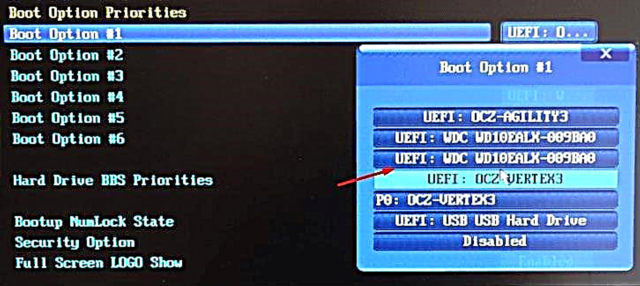
Xaiv cov xov xwm nruab nrog lo lus UEFI hauv lub npe
Cov yam ntxwv ntawm kev teeb tsa ntawm lub SSD tsav
Yog tias koj nruab qhov system tsis nyob hauv lub hard drive, tab sis ntawm SSD tsav, mam li soj ntsuam ob qho xwm txheej nram qab no:
- Ua ntej kev teeb tsa hauv BIOS lossis UEFI, hloov lub khoos phis tawj ntawm IDE mus rau ACHI. Qhov no yog qhov yuav tsum tau ua ua ntej, vim tias yog tias nws tsis raug hwm, ntau lub zog ntawm daim disk yuav siv tsis tau, nws yuav tsis ua haujlwm zoo.

Xaiv hom ACHI
- Thaum sib faib, tawm 10-15% ntawm lub ntim tsis siv. Qhov no yog nyob ntawm xaiv, tab sis vim muaj qhov tshwj xeeb ntawm daim disk ua haujlwm, nws tuaj yeem txuas nws lub neej los ntawm qee lub sijhawm.
Cov kauj ruam ntxiv thaum txhim kho ntawm SSD tsav tsis txawv ntawm kev txhim kho ntawm lub hard drive. Nco ntsoov tias hauv cov khoos phis tawm yav dhau los nws yog qhov tsim nyog yuav tsum tau lov tes taw thiab teeb tsa qee lub zog kom tsis txhob rhuav lub disk, tab sis hauv Windows tshiab qhov no yuav tsum tsis txhob ua, vim txhua yam uas yav dhau los cuam tshuam lub disk tam sim no ua haujlwm los kho kom zoo.
Yuav ua li cas rau nruab cov kab ke hauv cov ntsiav tshuaj thiab xov tooj
Koj tseem tuaj yeem hloov kho koj lub ntsiav tshuaj ntawm Windows 8 mus rau kaum version uas siv cov qauv txheej txheem los ntawm Microsoft (
//www.microsoft.com/en-us/software-download/windows10). Tag nrho cov kauj ruam ua kom zoo ib yam yog ua raws cov qib uas tau piav qhia saum toj no hauv "Kho kom zoo dua rau Windows 10 los ntawm program" rau khoos phis tawj thiab khoos phis tawj.

Kho dua tshiab Windows 8 rau Windows 10
Kev hloov kho tshiab xov tooj Lumia xov tooj yog ua tiav siv daim ntawv thov txheem rub tawm los ntawm lub Windows Khw, hu ua Hloov Tuav Haujlwm.
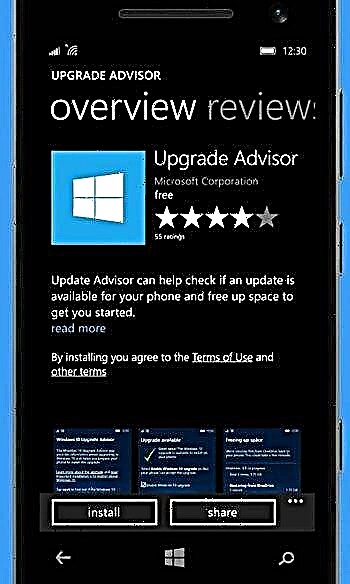
Hloov kho koj lub xov tooj los ntawm Hloov Hloov Qhia
Yog tias koj xav ua lub installation los ntawm kos siv lub installation USB flash drive, tom qab ntawd koj yuav xav tau lub adapter los ntawm cov lus nkag ntawm lub xov tooj mus rau USB chaw nres nkoj. Tag nrho lwm yam ua kuj zoo ib yam li cov tau piav qhia saum toj no rau lub khoos phis tawm.

Peb siv lub adapter coj los nruab ntawm lub flash drive
Txhawm rau nruab Windows 10 ntawm Android koj yuav tsum siv emulators.
Koj tuaj yeem nruab tus txheej txheem tshiab ntawm khoos phis tawj, khoos phis tawm, ntsiav tshuaj thiab xov tooj. Muaj ob txoj hauv kev - kho tshiab thiab phau ntawv teeb tsa. Qhov tseem ceeb tshaj plaws yog los npaj cov ntaub ntawv tshaj tawm, teeb tsa ntawm BIOS lossis UEFI thiab dhau los ntawm cov txheej txheem hloov kho tshiab lossis, muaj kev teeb tsa thiab faib tawm cov disk partitions, ua cov phau ntawv teeb tsa.













































